创建通讯簿(传真驱动程序)
使用通讯簿,只需从中指定一个收件人即可发送传真。 可以在通讯簿中注册收件人姓名、传真号码和其他信息。
在通讯簿中注册收件人(WAB联系人)
可以在通讯簿中注册个人收件人(联系人)。
-
在显示的对话框中单击通讯簿...。
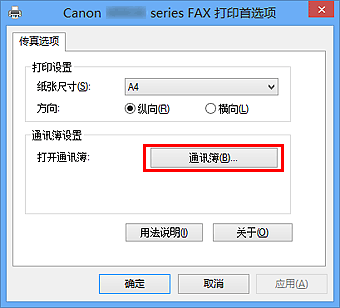
 注释
注释- 在Windows XP环境下,当您第一次打开通讯簿时,会显示设置 Windows 通讯簿对话框。 有关详细资料,请参阅“第一次打开通讯簿时进行设置(Windows XP)”。
-
在Windows 8.1/Windows 8/Windows 7/Windows Vista环境下,可以在通讯簿文件夹(Windows联系人)中将个人收件人(联系人)注册为通讯簿文件(.contact文件),并且可以在多个应用程序中使用。 然而,您不能变更您使用的通讯簿,因为每个用户只能创建一个通讯簿。
请按照以下步骤打开Windows联系人。
-
Windows 8.1/Windows 8:
选择搜索超级按钮,然后搜索“联系人”。
-
Windows 7/Windows Vista:
从开始菜单选择XXXX (用户名称),然后双击联系人。
-
-
在通讯簿对话框中,单击新建。
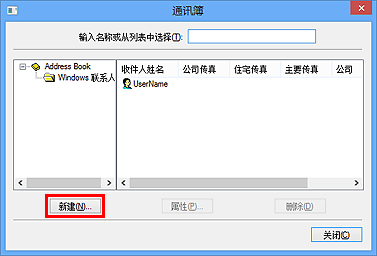
-
选择新建条目对话框的联系人,然后单击确定。
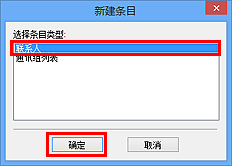
 注释
注释- 发送传真时只能指定联系人(一个收件人)。 不能指定通讯组列表。
-
在属性对话框的姓名和电子邮件选项卡(当使用Windows XP系统时,选择姓名选项卡)中输入联系人的姓和名。
收件人姓名将被打印在收件人所收传真的上方。
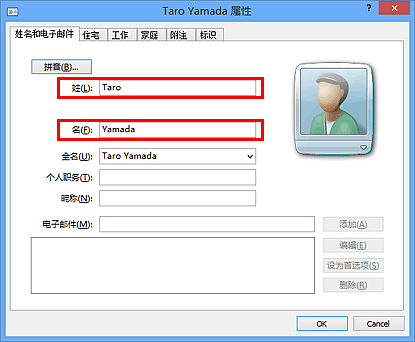
-
在住宅或工作选项卡中输入传真号码,然后单击确定。
在通讯簿中注册个人收件人(联系人)。
 注释
注释-
您也可以在输入收件人之后,通过单击发送传真对话框的添加到通讯簿...按钮注册收件人。
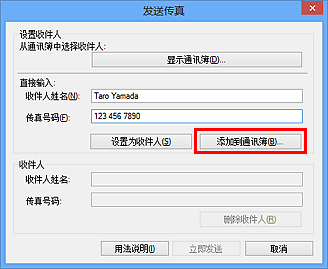
-
在所需传真号码之前添加外线访问号码。
(示例:外线访问号码为“0”,传真号码为“XXX-XXXX”,则输入“0XXX-XXXX”。)
-
如果从Windows XP升级到Windows Vista,则在Windows XP系统下创建的通讯簿可能无法在Windows Vista中显示。 在这种情况下,请按照以下步骤打开通讯簿并将信息显示在一个新通讯簿中。
- 从开始菜单中,选择控制面板 > 外观和个性化 > 文件夹选项。
- 单击文件夹选项对话框的视图选项卡,在高级设置中选择显示隐藏的文件和文件夹,然后单击确定。
- 从开始菜单中,选择XXXX (用户名称),然后双击AppData > Roaming > Canon > MP5以打开文件夹。
-
双击“.wab”文件。
通讯簿将在Windows Vista中自动显示。
-

